Ayuda
Una vez hemos entrado en la dirección web https://www.movilizat.org/
y accedemos al Mapa de Ofertas, la aplicación nos muestra por defecto un mapa con las ofertas disponibles.
En el menú lateral, distinguimos 3 niveles:
- Ofertas: Mapa de Ofertas y Lista de Ofertas.
- Entidades: Mapa de Entidades, Lista de Entidades y Acceso Entidades.
- Ayuda.
1.1 Mapa de Ofertas
La representación en el mapa de estas ofertas vendrá dada por su posición en el mapa, obteniendo las coordenadas en base a la dirección asignada a la oferta.
Si varias ofertas se encuentran en el mismo radio de acción, estas se verán agrupadas de forma que la visualización en el mapa sea lo más limpia posible, indicando con número, la cantidad de ofertas en esa zona.
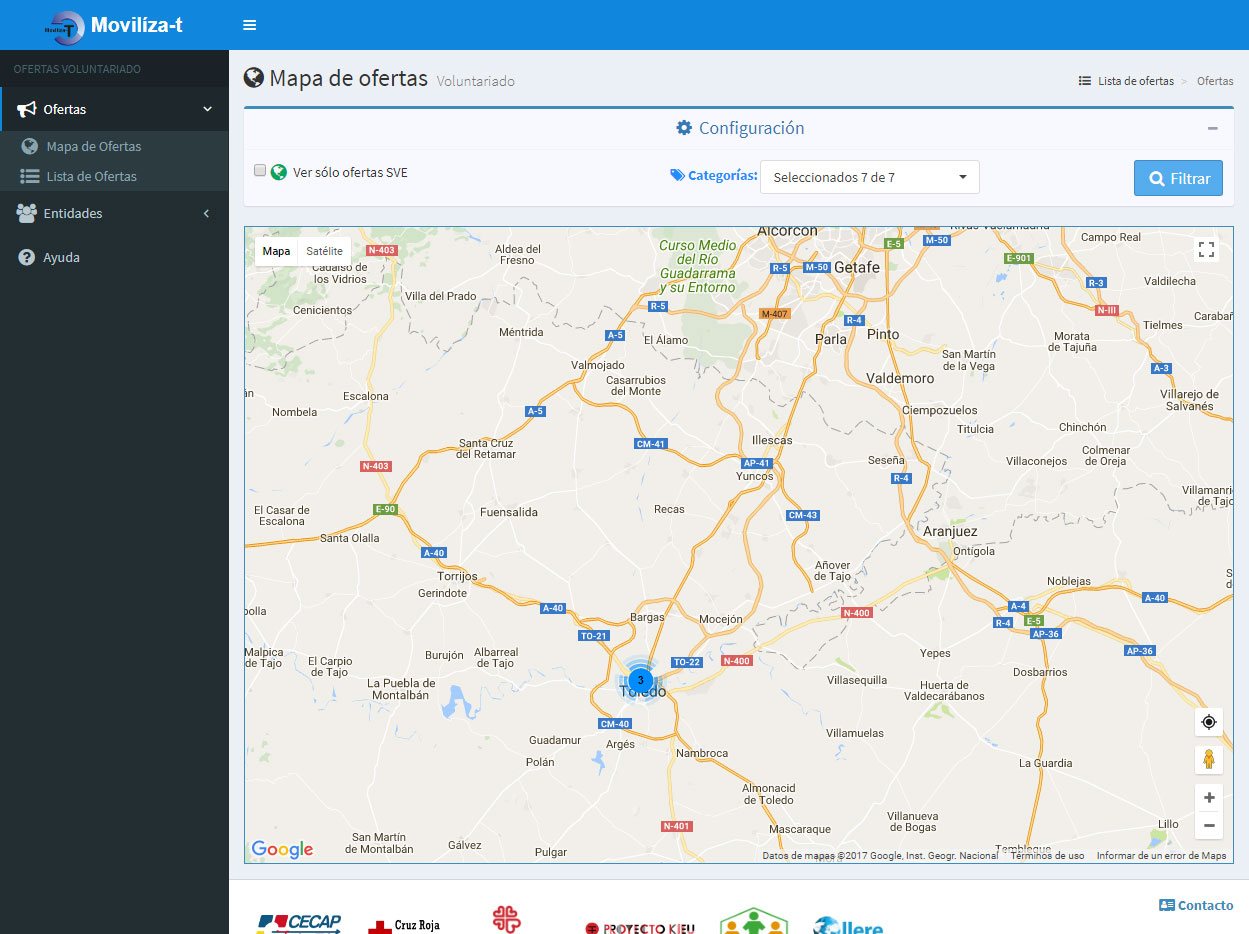
En la parte superior del Mapa, existe una barra de configuración que nos permite realizar un filtro en las ofertas a mostrar.
Podemos filtrar indicando si queremos que nos muestre sólo ofertas asociadas al programa SVE (Programa Voluntariado Europeo) o filtrar por categorías.
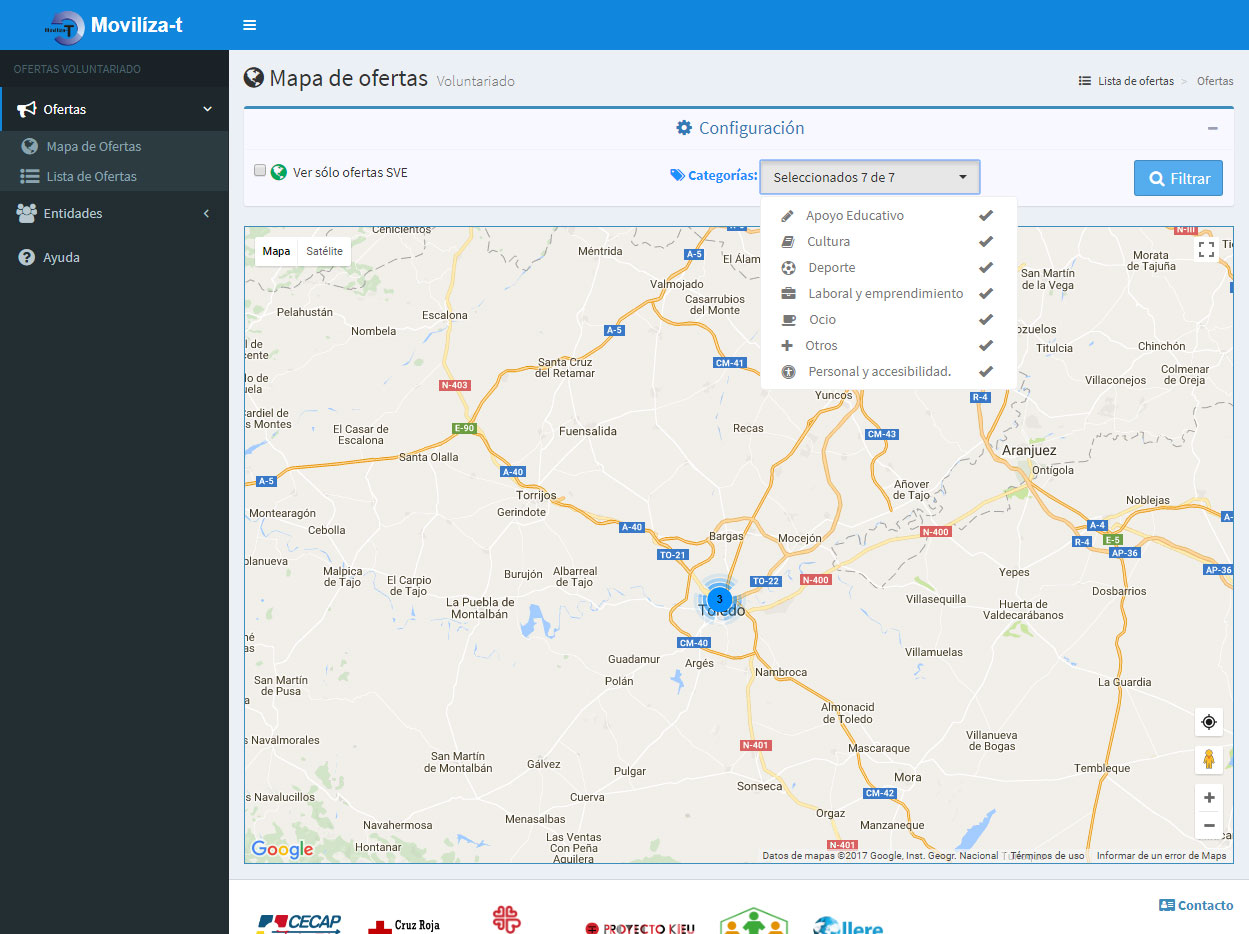
Pinchando sobre la agrupación, el mapa se ampliará hasta ver cada una de las ofertas.
El color de cada marcador del mapa, viene dado por la categoría asignada a la oferta.
Si pinchamos sobre una oferta en concreto, se desplegará información sobre la oferta, como es el logo de la entidad a la que pertenece, el código de la oferta, la categoría y la distancia a la que se encuentra.

Para obtener una información más detallada de la oferta, pulsaremos el botón Ver Oferta.
De esta forma accederemos a información detallada de la oferta.
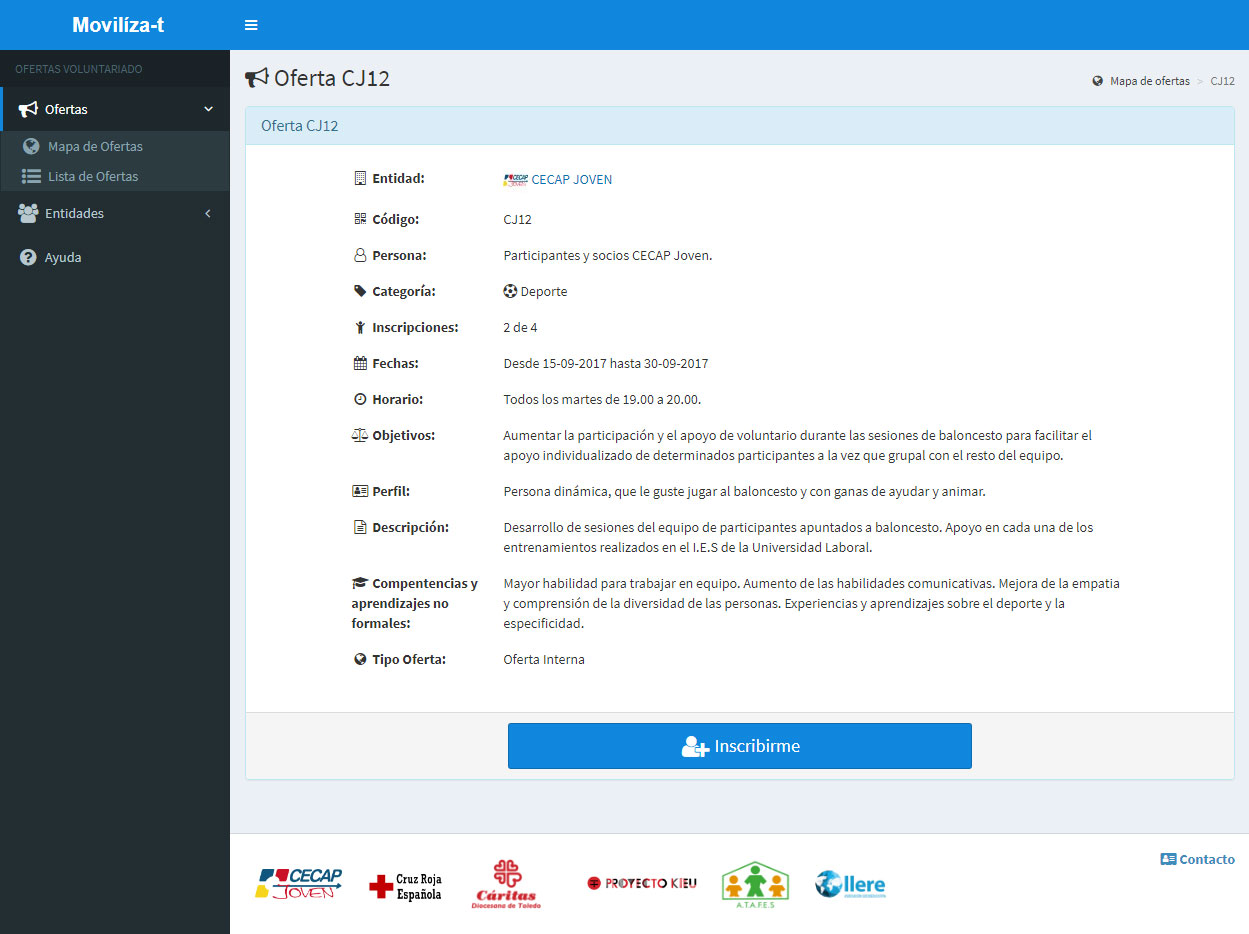
Pulsando sobre el botón Inscribirme, accedemos a un simple formulario a rellenar por el voluntario/a.
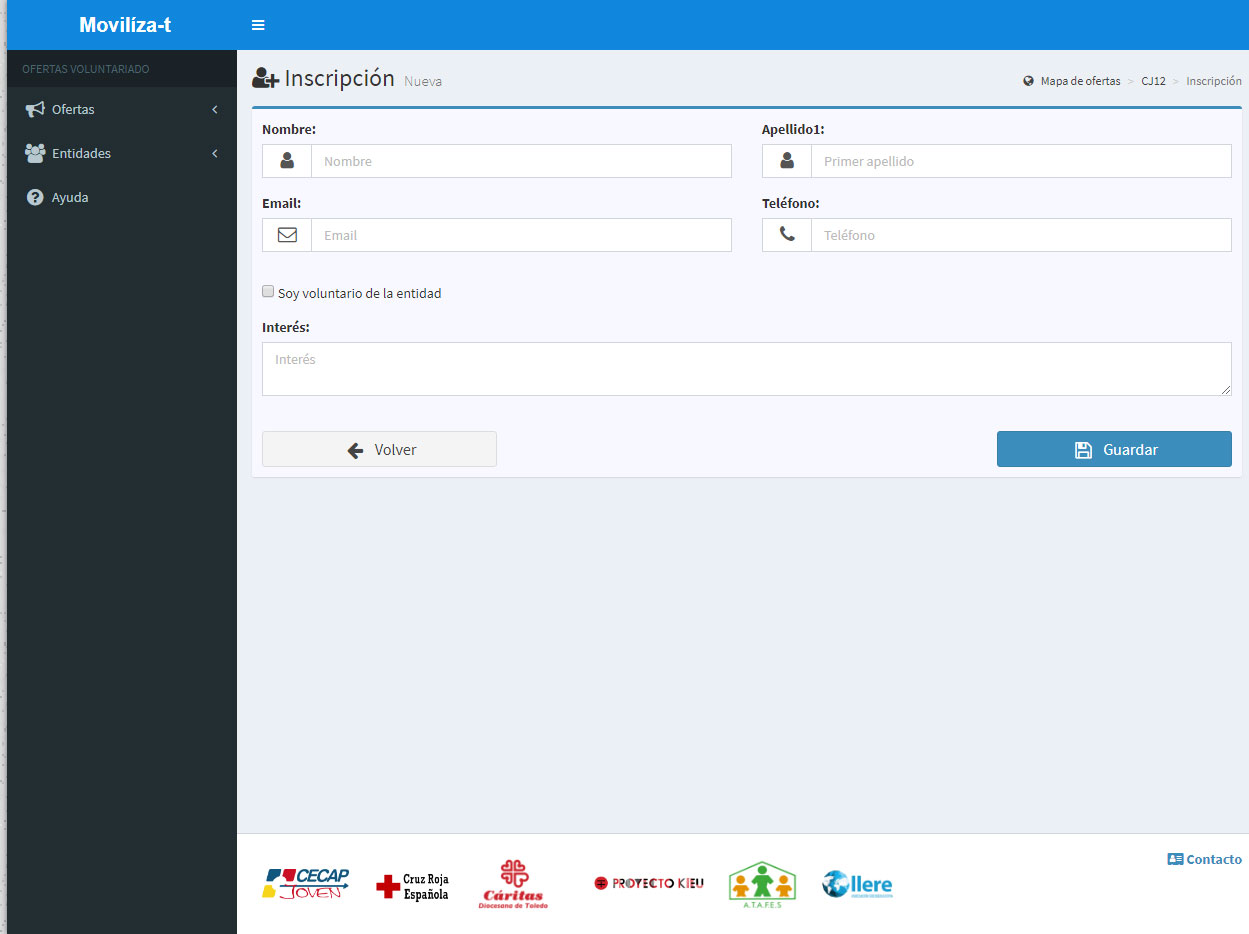
1.2 Lista de Ofertas
En este modo de visualización obtenemos un listado de las ofertas disponibles, mostrando información como el código de oferta, la entidad a la que pertenece, fecha de inicio y final, número de voluntarios/as requeridos en la oferta y número de plazas disponibles.

Pulsando en el botón Ver de cada oferta, accedemos a la información detallada de la oferta y la posibilidad de inscribirnos en ella.
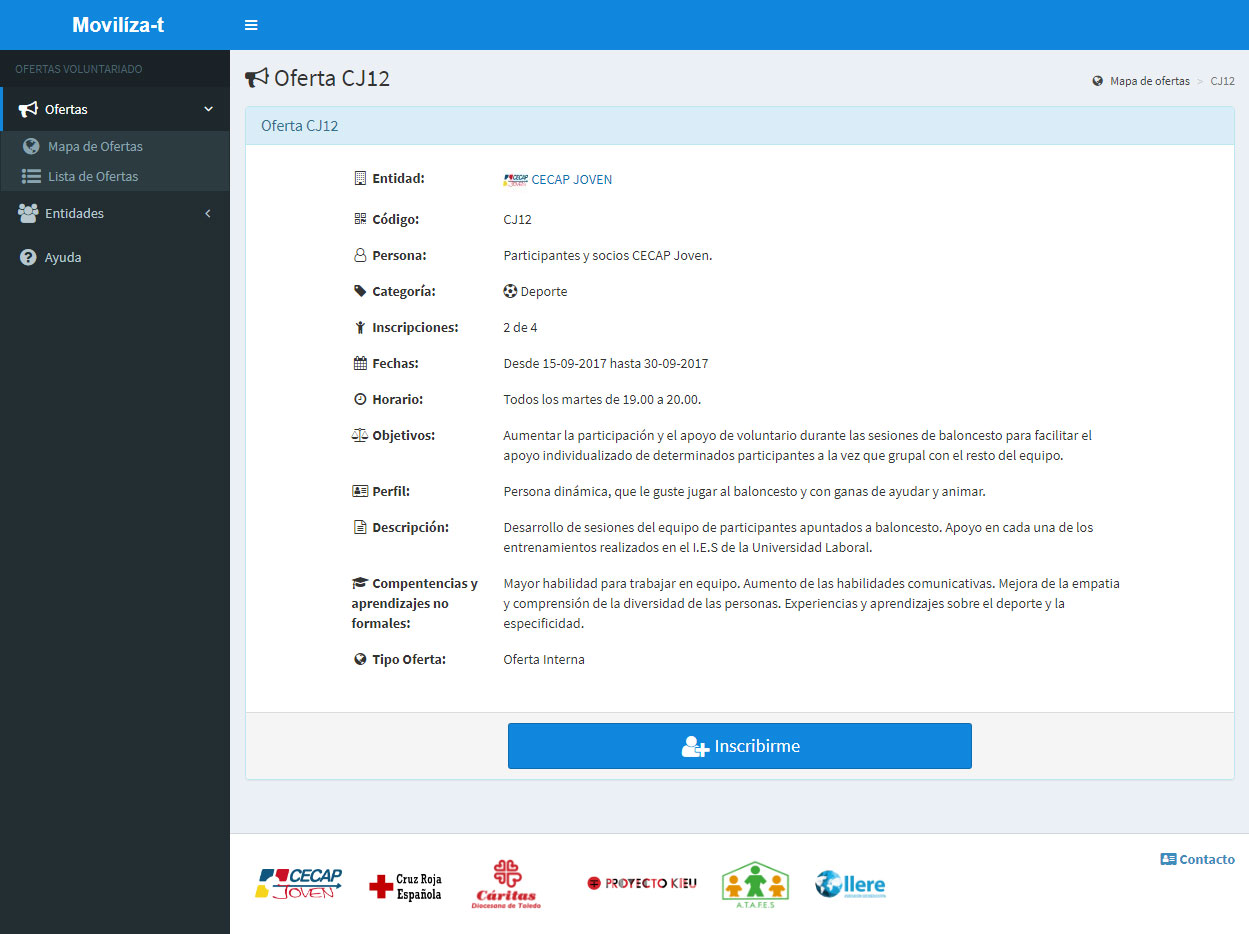
2.1 Mapa de Entidades
En este apartado, se visualizarán en el mapa las entidades asociadas al programa, mostrando su ubicación en el mismo y agrupándose en grupos si se encuentran en el mismo radio de acción.
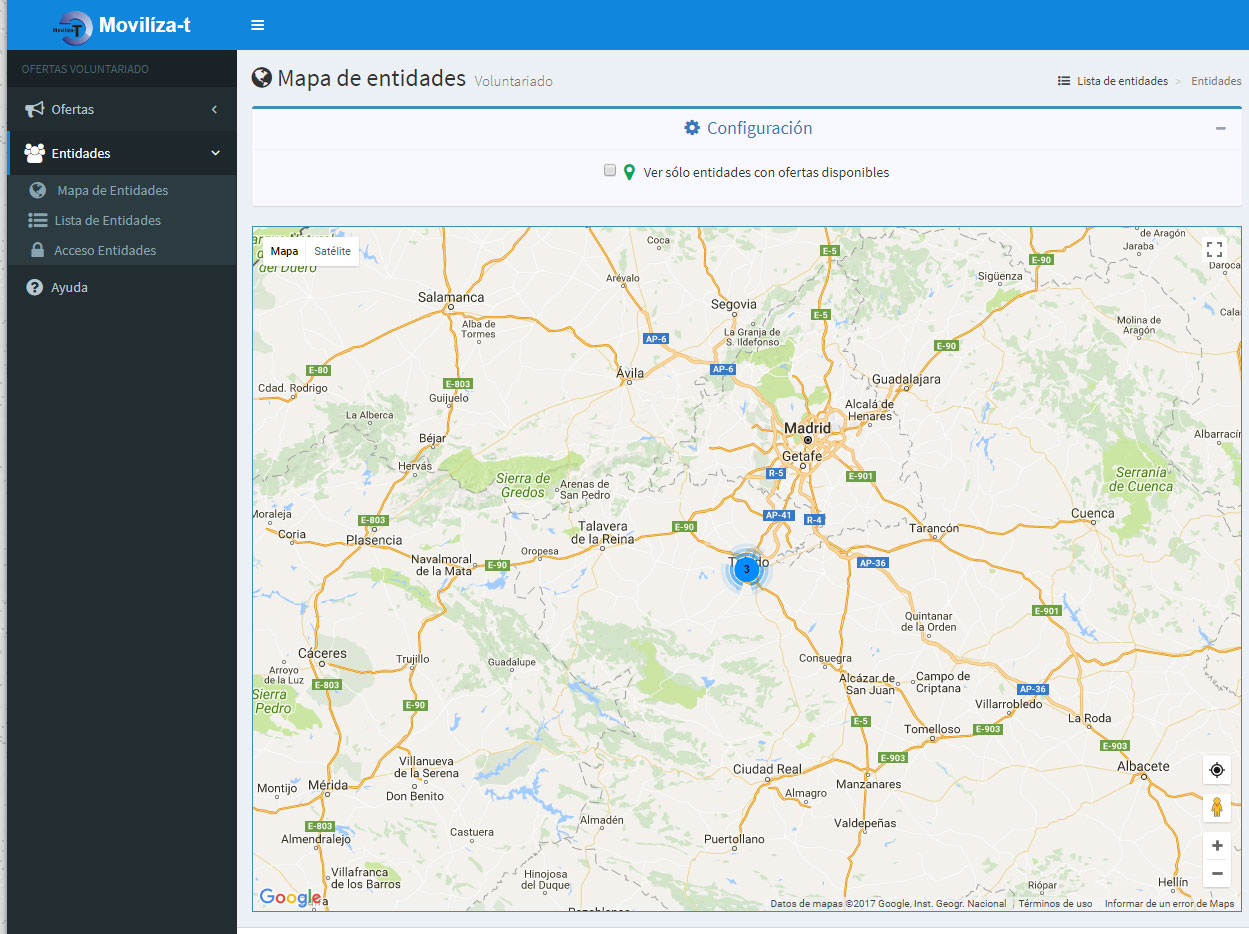
Tal y como se hace con las ofertas, si pinchamos sobre el grupo, el mapa ampliará la zona seleccionada, mostrando las entidades.
El color del marcador del mapa de cada entidad, depende de si la entidad tiene ofertas disponibles (verde) o no (rojo).
En la parte superior del mapa, tenemos la posibilidad de filtrar el mapa de forma que sólo visualicemos entidades con ofertas disponibles.
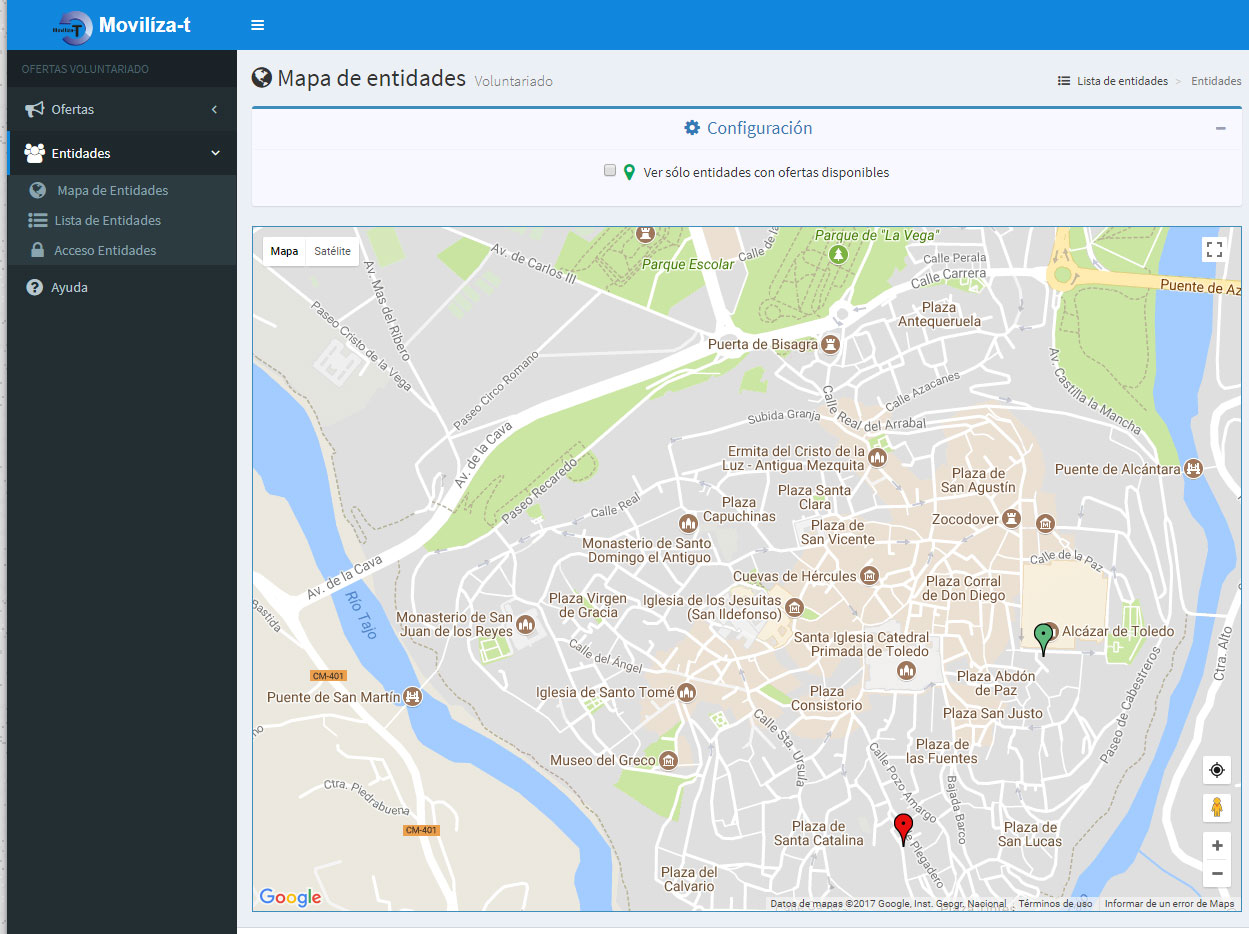
Pulsando sobre el marcador de una entidad concreta, se mostrará una ventana con información sobre la entidad, como el logo de la entidad, el nombre, la provincia y la distancia a dicha entidad.
El botón de la ventana de información, nos informa de las ofertas disponibles de dicha entidad y accedemos a la información de esa entidad y al listado de sus ofertas.
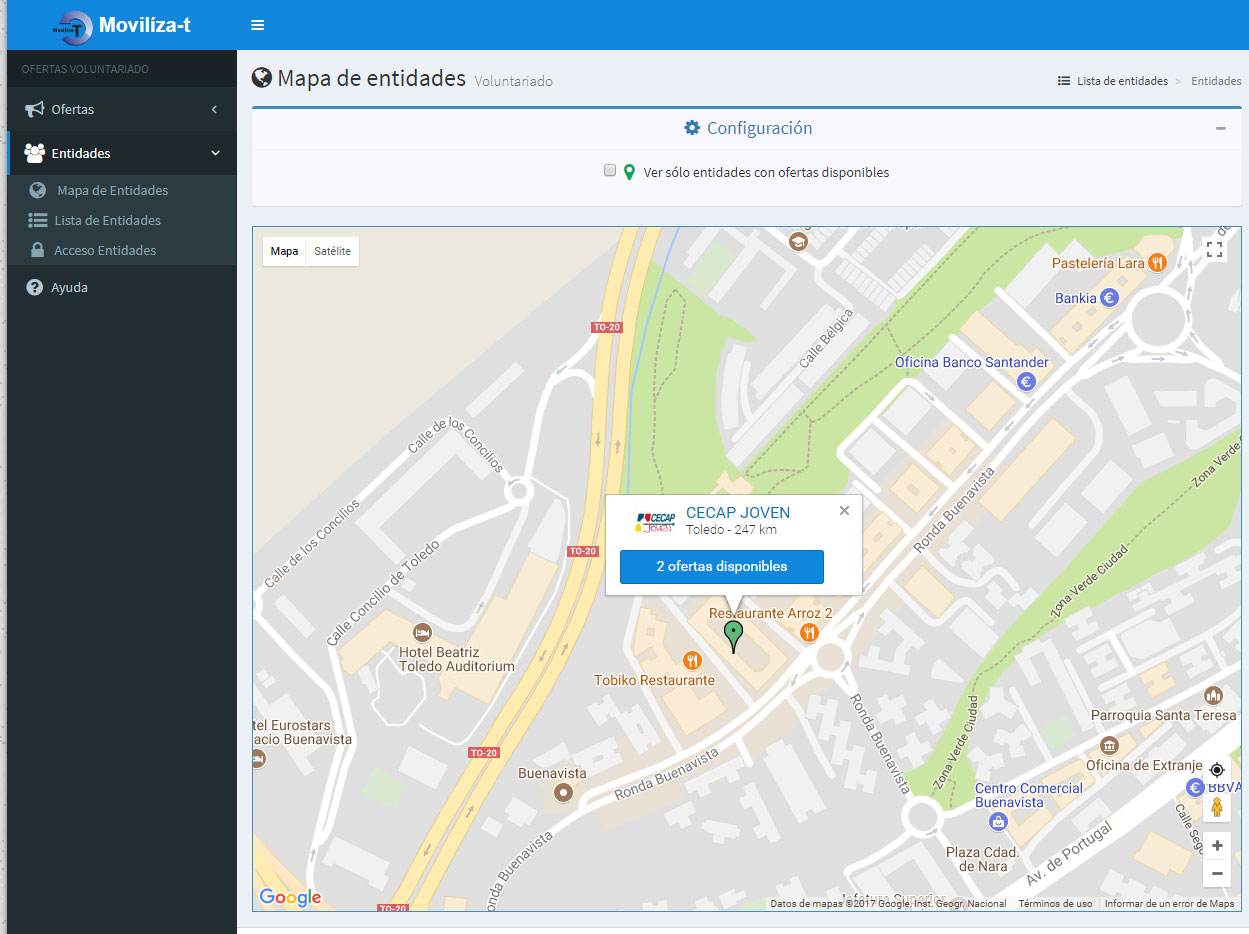
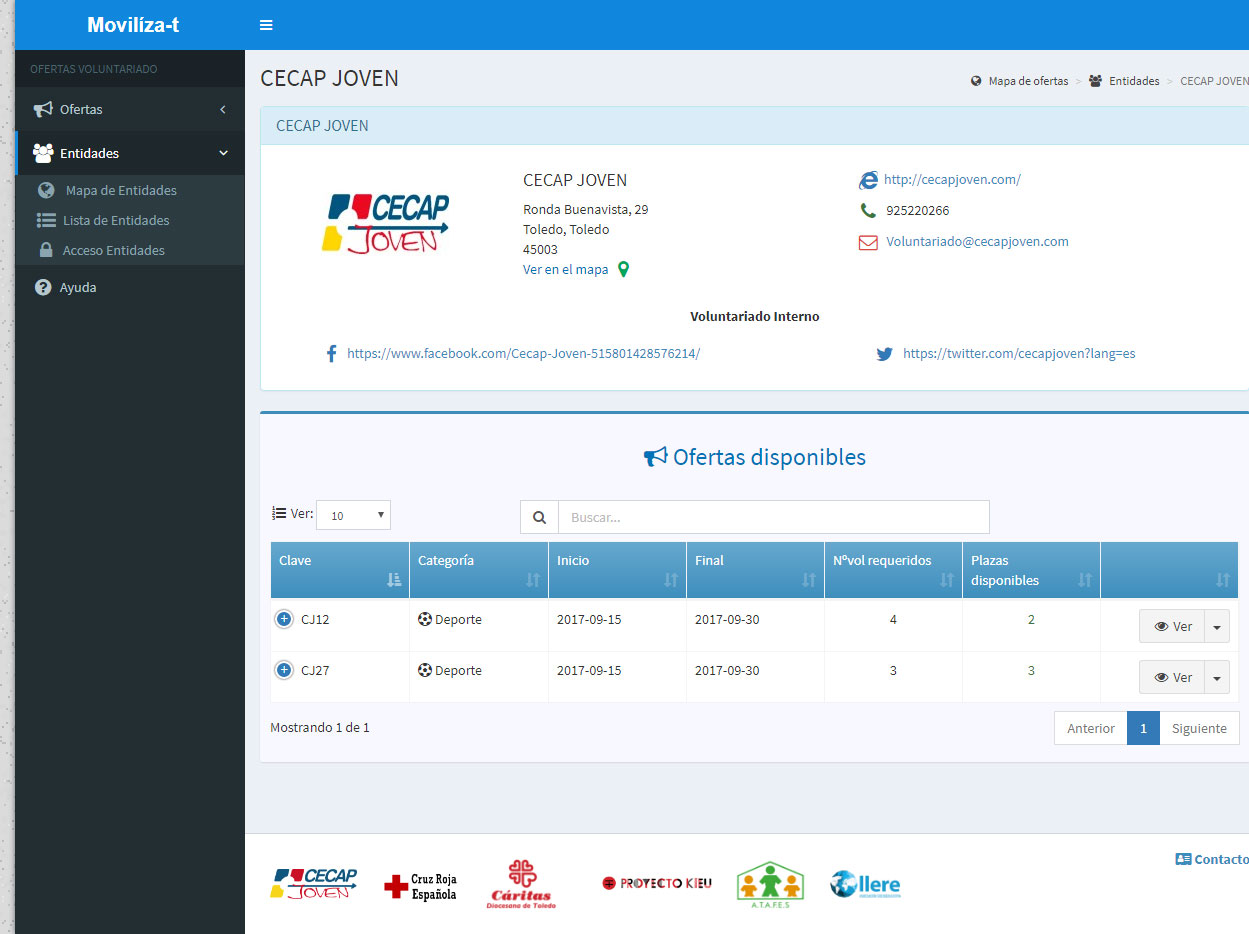
Desde aquí y tal y como hacíamos en el listado de ofertas, pulsando el botón Ver, accedemos a la información detallada de la oferta y a la posibilidad de inscribirnos.
2.2 Lista de Entidades
En este modo de visualización, obtenemos las entidades en forma de listado, mostrando información como el nombre y logo de la entidad, la localidad, provincia y ofertas disponibles.
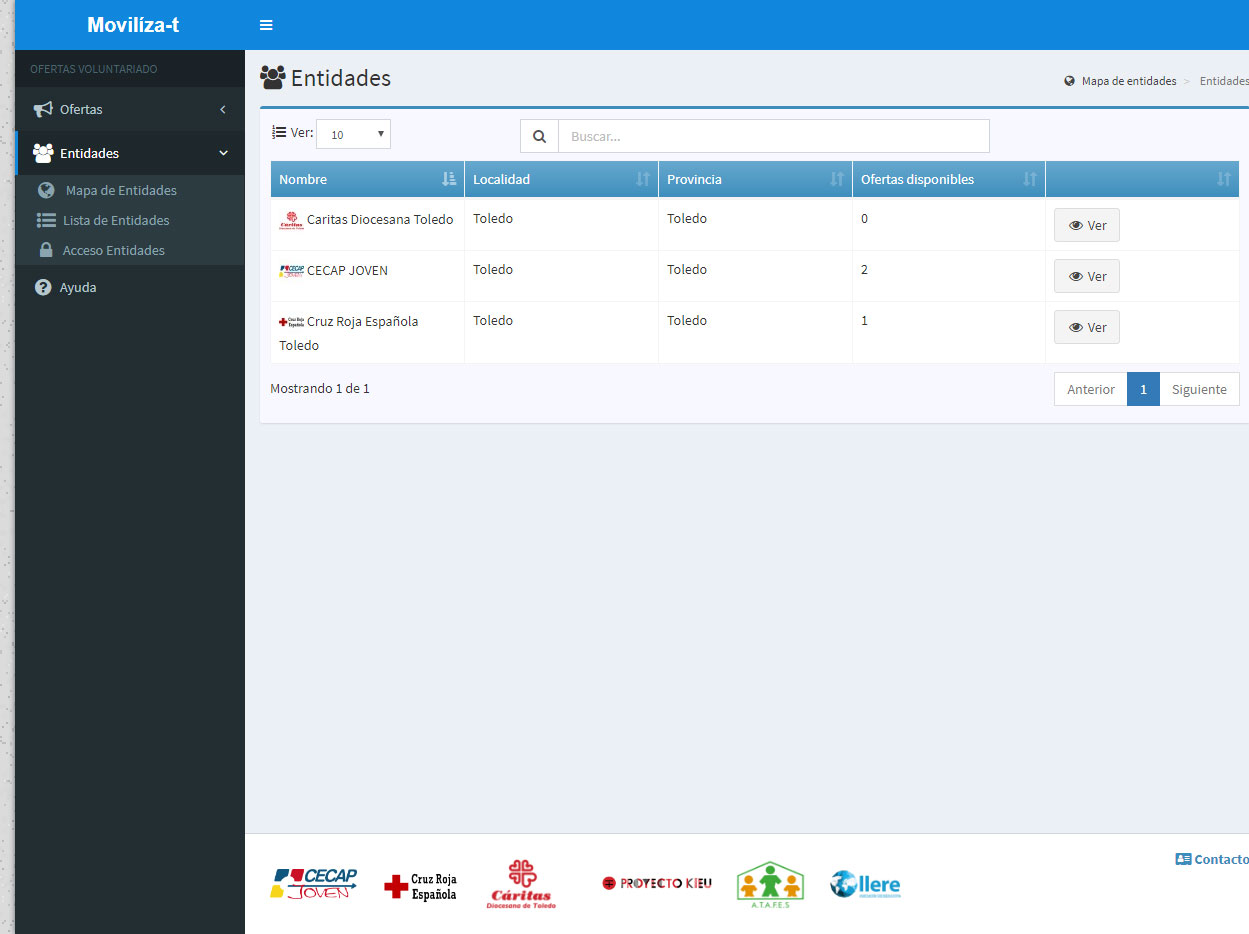
Pulsando el botón Ver, accedemos a la información de la entidad y el listado de ofertas asociadas.
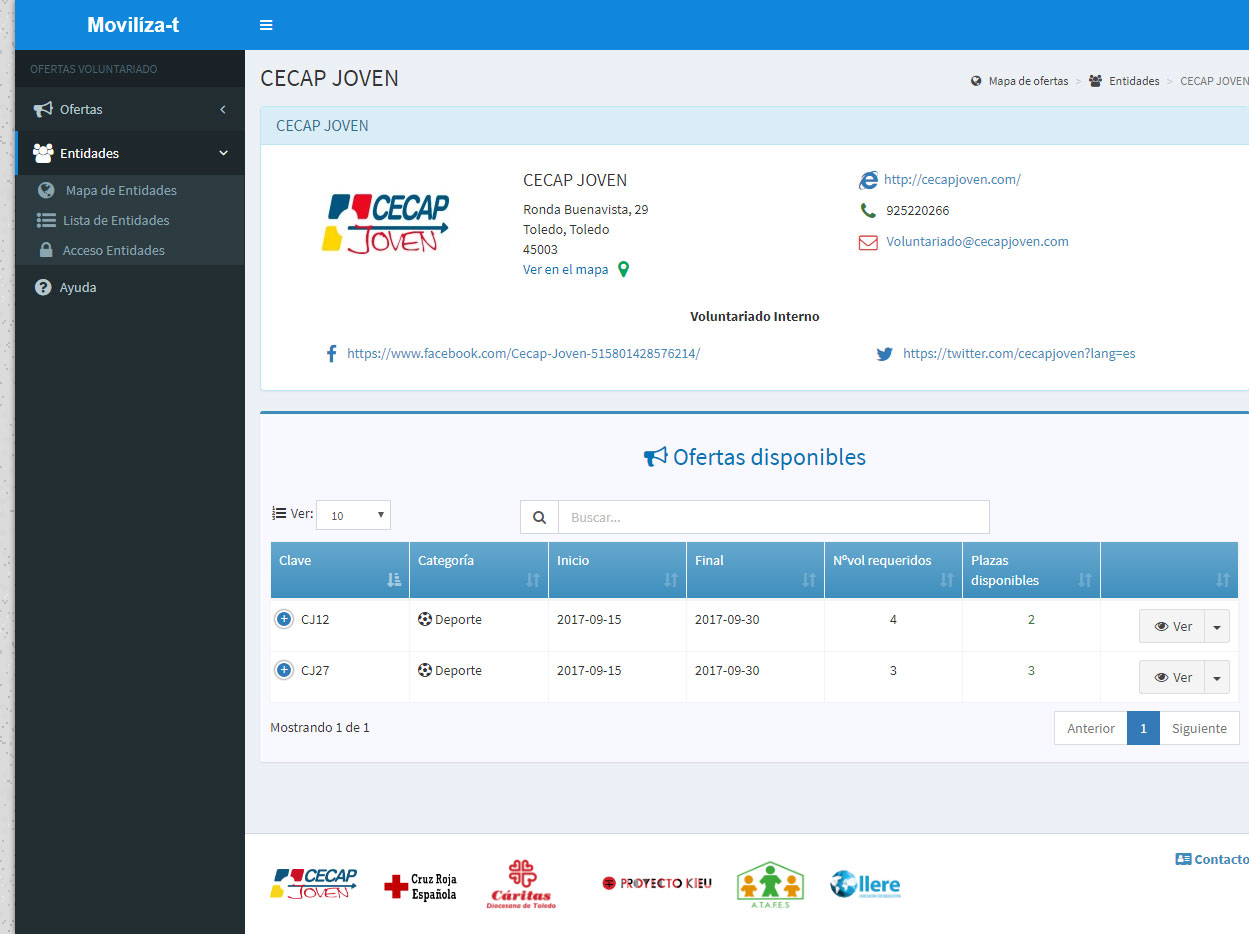
Como hemos hecho anteriormente, pulsando el botón Ver en el listado de ofertas, accedemos a la información detallada y a la posibilidad de inscribirnos en la oferta.